Наличие прав суперпользователя, или root, дает вам возможность использования некоторых приложений и специальных системных настроек, которые для обычных смартфонов не доступны. Я бы не стал переоценивать ценность этого инструмента, так как для большинства пользователей это совершенно не нужно и никаких сверхъестественных возможностей для вашего устройства не откроет. Но, если вы все же точно решили, что это вам необходимо, то в этой статье вы узнаете, как получить root быстро и безопасно.
Kingo Android ROOT — это новая универсальная утилита для Windows, которая позволяет получить права суперпользователя на многих популярных устройствах под управлением Android. Список официально поддерживаемых устройств вы найдете на этой странице, но на самом деле утилита может пригодиться и на многих других моделях с подходящим железом.
Для начала вам необходимо загрузить программу по ссылке, которую вы увидите в конце статьи и установить ее на свой компьютер. После этого запустите ее и следуйте пошаговому мастеру, который последовательно проведет вас через всю процедуру.
Samsung Galaxy Tab A How To Root — Samsung Galaxy Tab A SM-T515 Root -Can I root my Samsung A
Как вы можете видеть на скриншоте, первым делом нужно подключить устройство к компьютеру через USB и активировать опцию отладки по USB в настройках смартфона. После этого программа распознает ваш девайс и автоматически начнет установку необходимых драйверов для него.
Вслед за установкой драйверов вам останется только нажать на большую кнопку ROOT и немного подождать окончания операции. В окне программы будет отображаться ее прогресс, кроме этого на устройстве может появиться запрос на предоставление прав суперпользователя, на который вам нужно ответить утвердительно.
По окончании работы программа покажет вам соответствующее уведомление и попросит перезагрузить устройство для завершения. Кроме получения root программа умеет производить и обратную операцию, что может быть полезно перед походом в сервисный центр, если вы боитесь потерять гарантию. Процедура точно такая же, только после подсоединения устройства будет доступна кнопка Remove Root.
И в заключение, хотя разработчики и заявляют на своем сайте о полной безопасности получения рута с помощью их утилиты, следует все же предупредить, что это потенциально опасная процедура и редакция не несет никакой ответственности за любые возможные негативные последствия.
Kingo Android ROOT (бесплатно, Windows)
Источник: lifehacker.ru
Как получить root права на Samsung Galaxy S23 Ultra с помощью Magisk

Один из долгожданных Самсунг Галакси С23 Ультра Модель наконец-то вышла вместе с Galaxy S23 и S23 Plus в качестве флагманского смартфона. Он включает в себя Android 13, возможность подключения 5G, встроенную поддержку S-Pen, 200-мегапиксельную камеру и многое другое. Хотя Samsung предлагает One UI 5.1 с этой моделью, некоторые опытные пользователи или любители настройки Android могут захотеть получить root права на Samsung Galaxy S23 Ultra с помощью Magisk. Если вы один из них, вы можете проверить это руководство.
Установка ROOT на Samsung galaxy A52
Здесь мы поделились с вами полным подробным руководством и требованиями для рутирования вашего устройства Galaxy S23 Ultra без использования TWRP, что даст вам больше возможностей для раскрытия укоренение опыт. Что ж, рутирование устройства Android позволяет пользователям с правами суперпользователя получить полный контроль над подсистемой устройства. Это указывает на полную возможность легко настраивать и настраивать свой телефон, чего вы не найдете из коробки от производителя в стоковом ПЗУ или пользовательском интерфейсе.
Это означает, что вы получаете полную возможность настраивать или настраивать свое устройство, чего вы не можете сделать без root-доступа или разблокировки загрузчика. Да! Вам придется разблокировать загрузчик на своем телефоне, прежде чем делать что-либо еще, чтобы включить root-доступ или установить пользовательскую прошивку или прошить пользовательский модуль или даже модуль Exposed. Теперь вы можете перейти к обзору рутирования Android и его преимуществ ниже.
Исправлено: SIM-карта Samsung S23 Ultra не работает или не обнаружена
Исправлено: Samsung Galaxy S23 Ultra WiFi не работает или не отображается
Исправлено: Samsung Galaxy S23 Ultra Mobile Hotspot не работает
WQHD+ отсутствует в Samsung Galaxy S23 Ultra? Вот что вам нужно знать
Исправлено: Samsung Galaxy S23 Ultra сбрасывает вызов или не подключается

Что такое рутирование на Android?
Как мы уже упоминали, рутирование смартфона или планшета Android может иметь решающее значение в нескольких случаях. сценариев и стать полезным, если вы являетесь разработчиком приложений для Android или заядлым специалистом по настройке Android возлюбленный. Вы должны знать, что рутирование вашего устройства иногда может не работать так, как вы ожидаете. Таким образом, независимо от того, требуется ли вам root или нет, вы можете проверить его. Иногда проблема совместимости может также возникнуть, если что-то пойдет не так.
В большинстве случаев процесс рутирования смартфона или планшета пригодится, если вы используете сторонние пользовательские ПЗУ. Это будет увеличьте доступ к устройству до следующего уровня, и вы сможете легко настраивать, редактировать или удалять файлы или приложения корневого каталога в соответствии с вашими предпочтениями. предпочтение. Принимая во внимание, что любой неправильный рут или неподдерживаемая прошивка файлов могут легко заблокировать ваше устройство. Также стоит отметить, что гарантия на ваше устройство будет аннулирована после рутирования, если на устройство распространяется гарантийный период.
Преимущества укоренения
После включения root-доступа на вашем Android-устройстве вы получите контроль суперпользователя над подсистемой. Таким образом, вы можете легко настраивать, изменять, настраивать и редактировать файлы системного корневого каталога, а также системные приложения. Принимая во внимание, что вы также можете удалить вредоносные программы, изменить визуальные элементы, повысить или понизить производительность системы, увеличить время автономной работы и многое другое. Он также позволяет устанавливать открытые платформы и открытые модули, блокировать рекламное и вредоносное ПО и т. д.
Как получить root права на Samsung Galaxy S23 Ultra с помощью Magisk
Прежде чем приступить к процессу рутирования, сначала обязательно разблокируйте загрузчик устройства. Затем вы можете перейти к следующим шагам.
Предупреждение: Разблокировка загрузчика устройства и установка root приведет к аннулированию гарантии на устройство (если применимо). Процесс разблокировки загрузчика также удалит все внутренние данные. Итак, сначала сделайте полную резервную копию данных устройства, а затем продолжайте. Мы в GetDroidTips не несем ответственности за любые циклы загрузки или сбои или любой ущерб вашему устройству во время или после выполнения этого руководства или перепрошивки любого файла. Действуйте на свой страх и риск.
Пожалуйста, обрати внимание:
- Укоренение может привести к аннулированию гарантии на ваш телефон.
- Укоренение может заблокировать официальные обновления OTA.
- Поддерживаемая модель: SM-S918B, SM-S918B/DS, SM-S918U, SM-S918U1, SM-S918W, SM-S918N, SM-S9180, SM-S918E, SM-S918E/DS
Разблокировать загрузчик на Samsung Galaxy S23 Ultra
Прежде всего, вам нужно разблокировать загрузчик на вашем телефоне Galaxy S23 Ultra, чтобы иметь возможность включить root-доступ. Устройства Android не поставляются производителями с разблокированным доступом к загрузчику. Имейте в виду, что разблокировка загрузчика приведет к сбросу данных и настроек устройства, а также к отключению функции безопасности Samsung KNOX. Это также приведет к аннулированию гарантии производителя (если применимо).
Скачать стоковую прошивку Samsung Galaxy S23 Ultra
Стоковая прошивка Galaxy S23 Ultra — Ссылка для скачивания
После того, как вы загрузили стандартный файл прошивки на основе номера модели вашего устройства, вы можете извлечь файл boot.img, чтобы исправить его через приложение Magisk Manager.
Руководство по извлечению файла загрузочного образа и переименованию в файл .tar
Шаги по созданию исправленного загрузочного образа с помощью Magisk Manager
- Скачайте и установите последнее приложение Magisk Manager .
- Затем подключите устройство к ПК через USB-кабель.
- Скопируйте только файл boot.img из извлеченной папки в хранилище вашего устройства.
- Затем откройте приложение Magisk Manager и выберите Установить и выберите Установить снова.
- Затем нажмите на «Исправить файл загрузочного образа».

- Перейдите во внутреннюю память и выберите загрузочный образ устройства, который вы переместили ранее.
- Теперь подождите, пока Magisk начнет исправлять загрузочный образ.
- После исправления загрузочного образа скопируйте «patched_boot.img» из внутреннего хранилища и замените его в той же извлеченной папке ПЗУ на вашем ПК.
Теперь выполните второй шаг, чтобы прошить файл исправленного загрузочного образа.
- Инструмент Odin flash принимает файлы в формате .tar.
- Итак, вы должны использовать 7-zip и заархивировать его в формате .tar. Вы даже можете переименовать файл как boot.img.tar, как показано на скриншоте ниже.
Действия по установке tar-файла исправленного загрузочного образа на Galaxy S23 Ultra
Теперь вам нужно следовать второму методу, чтобы установить файл исправленного загрузочного образа на ваше устройство Galaxy S23 Ultra. Но сначала следуйте требованиям.
Предварительно требования:
- Руководство предназначено только для модели Samsung Galaxy S23 Ultra.
- Поддерживайте заряд аккумулятора устройства не ниже 60%.
- Обязательно возьмите полный бэкап без рута памяти устройства.
- Требуется ПК/ноутбук и USB-кабель.
- Скачать ODIN FlashTool и установите его на свой компьютер.
- Скопируйте пропатченный файл загрузочного образа в каталог ADB Выберите оба Автоматическая перезагрузка и F-время сброса флажки.
- Если нет, то выберите эти два. Не выбирать передел.

- Далее нажмите на Начинать кнопку, чтобы получить root права на ваше устройство.
- После завершения процесса ваше устройство автоматически перезагрузится.
- Подождите несколько минут, так как первая загрузка займет некоторое время.
- Вы успешно рутировали свое устройство Samsung Galaxy S23 Ultra через Magisk. Наслаждаться!
Вот так, ребята. Мы предполагаем, что это руководство было полезным для вас. Если у вас возникнут дополнительные вопросы, дайте нам знать в комментариях ниже.
Источник: concentraweb.com
Рут-права на Андроид через ПК
Большинство пользователей Android получают root-права для мобильных устройств с целью полностью подчинить себе ОС: редактировать системные файлы, удалять предустановленные приложения, производить точную настройку интерфейса. И один из самых популярных способов получения прав суперпользователя – подключение устройства к ПК и последующее использование специального компьютерного ПО.
Что такое Root-права
Root-права – главная особенность ОС Android, отличающая её от других мобильных платформ. Они дают владельцу устройства доступ к скрытым возможностям системы: модифицирование внешнего вида интерфейса, удаление предустановленных приложений, установка прошивок сторонних разработчиков.
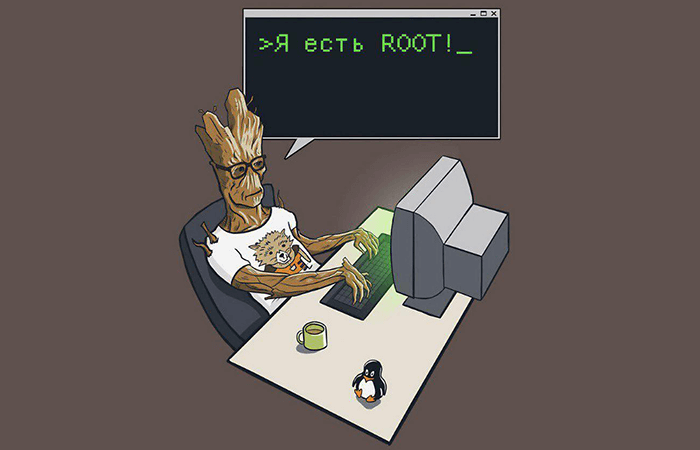
Преимущества постоянных прав с полным доступом заключаются в следующем:
- Возможность внесения изменений в файлы системы.
- Полное удаление игр и приложений, которые невозможно деинсталлировать средствами ОС.
- «Наделение» приложений полным доступом к ОС.
- Взлом лицензии приложений из Play Маркет (совершение бесплатных покупок) с помощью специальных программ, требующих Root-доступ.
- Полная настройка интерфейса: смена значков, темы, звуков и так далее.
- Установка специфического софта, отсутствующего в официальном магазине приложений, а также загрузка сторонних прошивок, модов и патчей.
- Удаление рекламы из приложений, создание резервных копий.
- Редактирование ранее скрытых файлов.
Можно ли получить Root-права на Андроид с помощью компьютера
Есть три способа получить права суперпользователя:
- С помощью мобильных приложений на Android.
- С помощью прошивок с уже вшитыми Root-правами.
- С помощью программ на ПК.
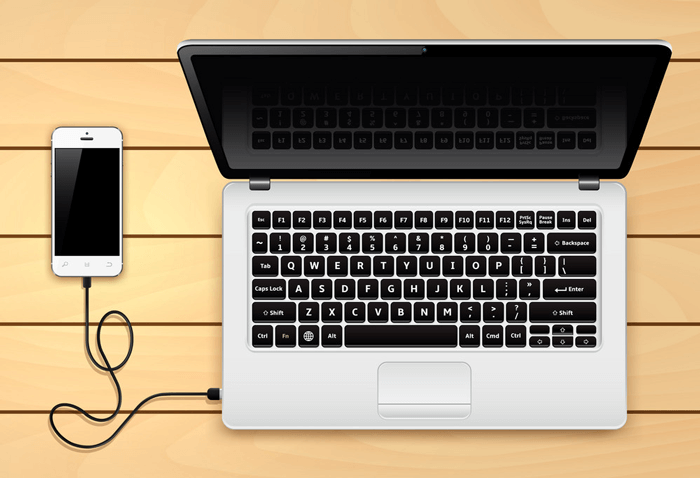
Последний способ предусматривает предварительную подготовку обоих устройств. Во-первых, пользователь должен знать, как подключить смартфон к компьютеру в режиме отладки по USB, а во-вторых, как разрешить устройству устанавливать приложения из неизвестных источников.
Рекомендуем: Синхронизация Android смартфона с сервисом Outlook
Получение Root-прав на Андроид через ПК – инструкция
Алгоритм действий для настройки устройства перед подключением к ПК довольно прост:
- Заходим в меню «Настройки», раздел «О телефоне». Находим пункт «Номер сборки» и нажимаем на него до появления надписи «Теперь вы разработчик».


- Переходим к вкладке «Расширенные настройки» – «Для разработчиков».


- Находим и активируем пункт «Отладка по USB». При необходимости подтверждаем решение.
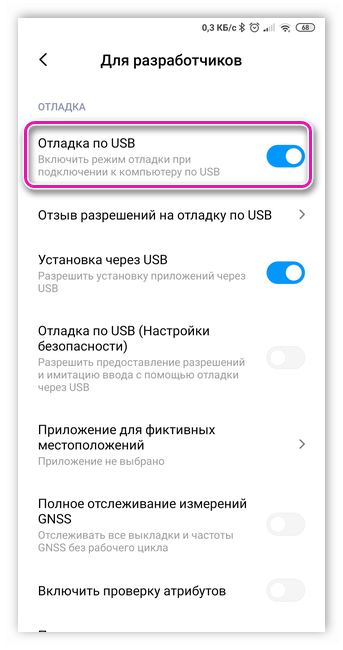
- Возвращаемся к главному меню настроек и выбираем раздел «Безопасность». Напротив пункта «Неизвестные источники» устанавливаем переключатель в активное положение.
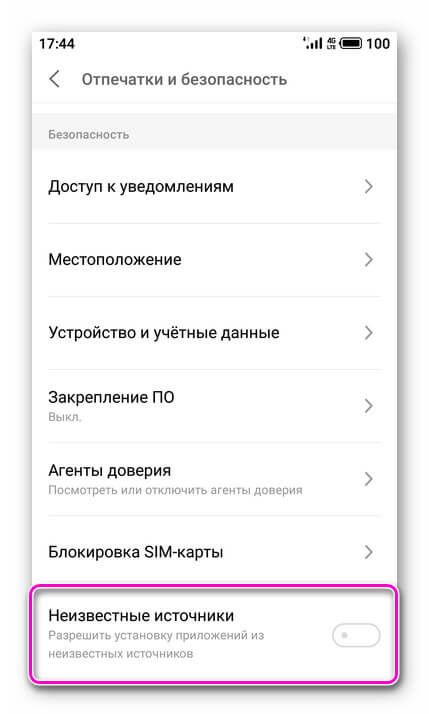
- Подключаем устройство к компьютеру. На экране смартфона появится сообщение о включении отладки, а сам компьютер начнёт установку драйверов.
Теперь можно загружать рут-права на Андроид через компьютер.
Выбор программы
Рассмотрим самые популярные программы на компьютер для получения Root-прав на Андроид.
Kingo Root
Использование Kingo Root – наиболее действенный способ получения прав суперпользователя посредством подключения смартфона или планшета к компьютеру. Программа поддерживает 10 000 моделей Android устройств, а также имеет ряд полезных дополнительных функций. Единственное, что нужно для работы – стабильное интернет-соединение.
Во время рутирования нельзя отключать смартфон от компьютера.
Перед тем, как перейти непосредственно к рутированию устройства, нужно скачать актуальную версию Kingo Root для Windows и установить её. Далее:
- Подключаем устройство к компьютеру с помощью USB-кабеля и ждём, пока закончится автоматическая установка драйверов.
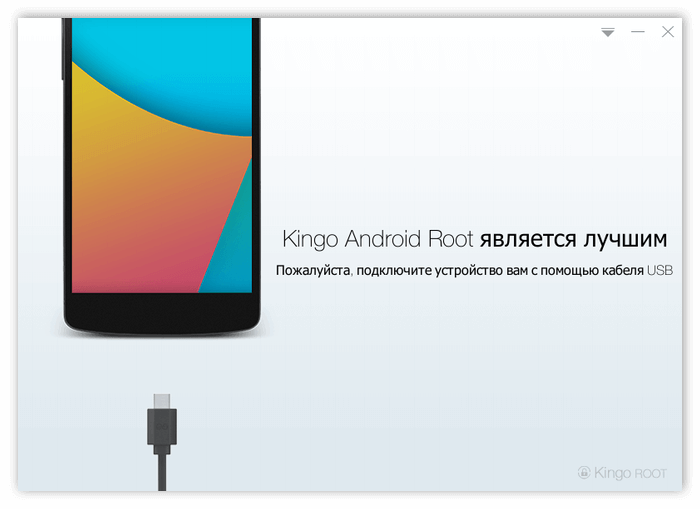
- На экране смартфона появится уведомление о подтверждении USB-отладки. Отмечаем галочкой «Всегда разрешать этому компьютеру» и подтверждаем действие нажатием на кнопку «OK».
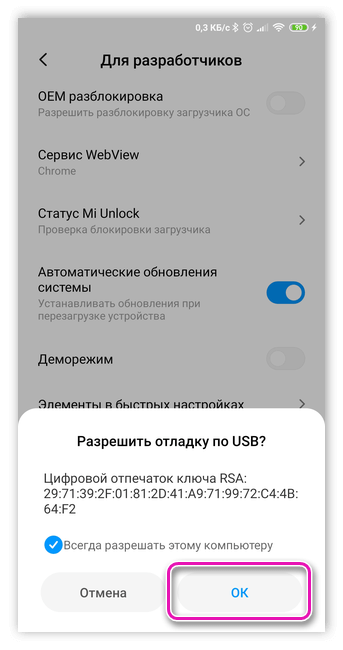
- После того, как Kingo Root определит подключившееся устройство, на экране компьютера появится кнопка Root. Нажимаем на неё, чтобы запустить процесс рутирования.
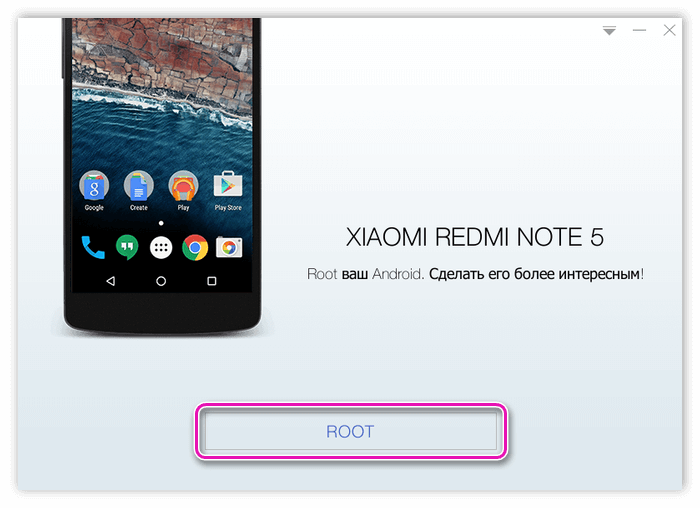
Программа использует несколько способов для загрузки root-прав на устройство, а также скачает дополнительные файлы в случае, если стандартные методы не сработают.
Когда права будут успешно загружены, на мониторе появится соответствующее сообщение, а само мобильное устройство будет перезагружено.
Рекомендуем: Установка фото на звонок
VRoot (iRoot)
VRoot (iRoot) – ещё одна удобная в использовании программа для получения прав суперпользователя на мобильных устройствах. Программа работает со смартфонами с ОС Android 4.4 и выше. После загрузки root-прав на устройство будет загружена китайская программа SuperUser, которую позже можно будет заменить на привычный SuperSU.
Для получения прав суперпользователя:
- Скачиваем и устанавливаем программу на компьютер. При необходимости отключаем антивирусное ПО или заносим программу в «Исключения».
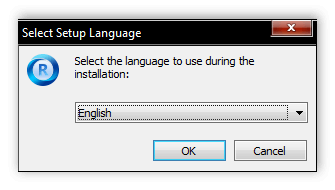
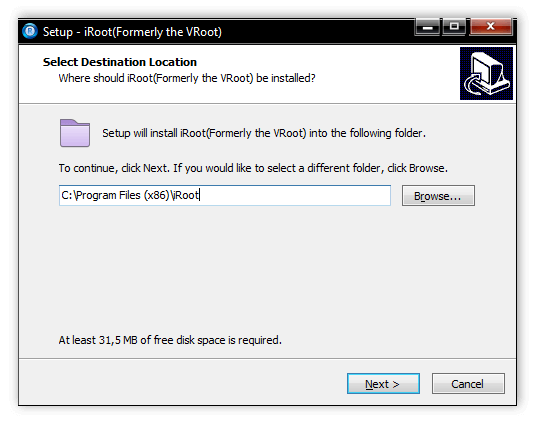
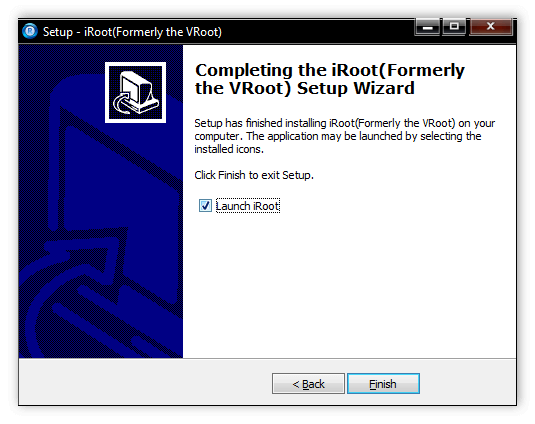
- Запускаем VRoot и подключаем устройство к ПК, подтверждая отладку.
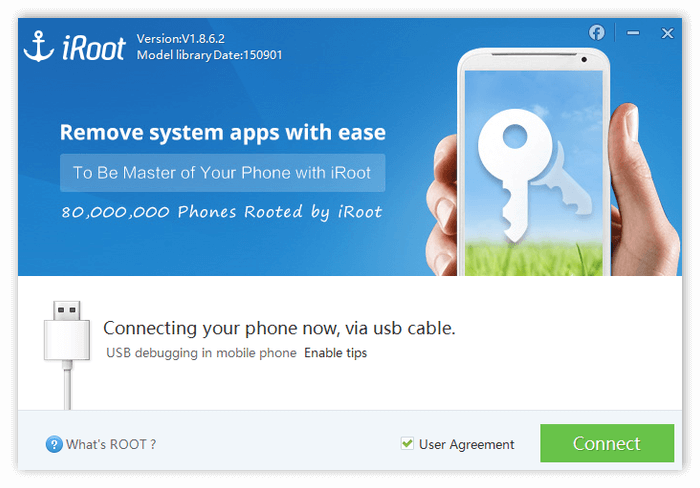
- После подключения смартфона начнётся процесс определения устройства самой программой.
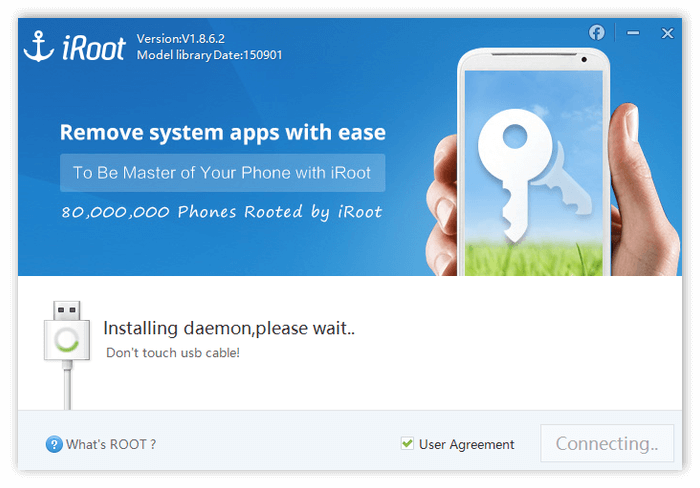
- По его окончанию нажимаем на кнопку Root в правом нижнем углу экрана.
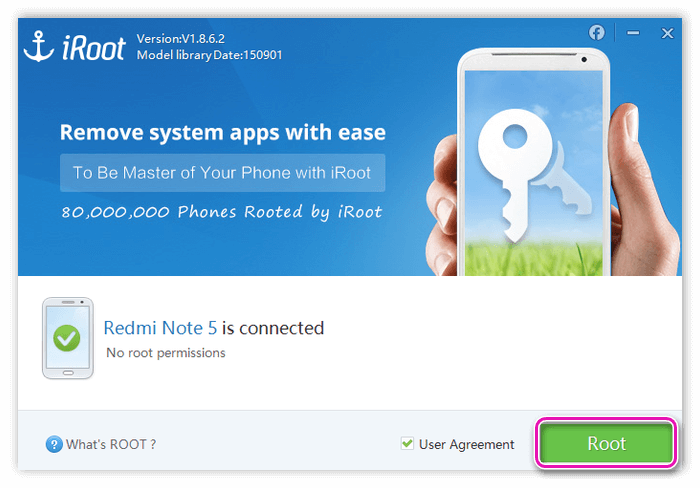
- Следуем инструкции, появившейся на экране. После закрытия последнего окна установщика устройство начнёт перезагружается. Далее его можно отключить от компьютера.
Если root-права были установлены правильно, в главном меню устройства появится новая программа — SuperUser. При её первом запуске на экране появится окошко с разрешением на использование root-прав. Такое же окошко будет появляться и в других приложениях, требующих специальные права для изменения системных файлов и данных.
Unlock Root
Unlock Root – универсальный инструмент, с помощью которого можно получить root-права. Как и в других программах, процесс взлома устройства происходит в «связке» с компьютером.
Unlock Root используется для получения рут-прав на устройствах с Android от 2.1 до 4.0.3.
Использование Unlock Root:
- Устанавливаем утилиту на компьютер.
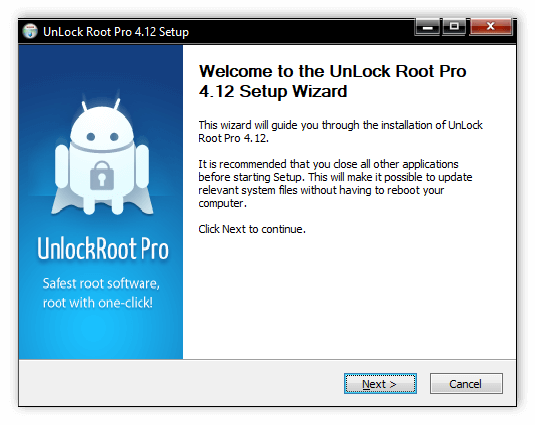
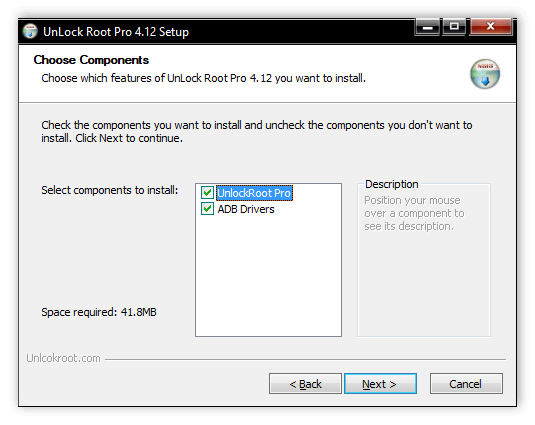
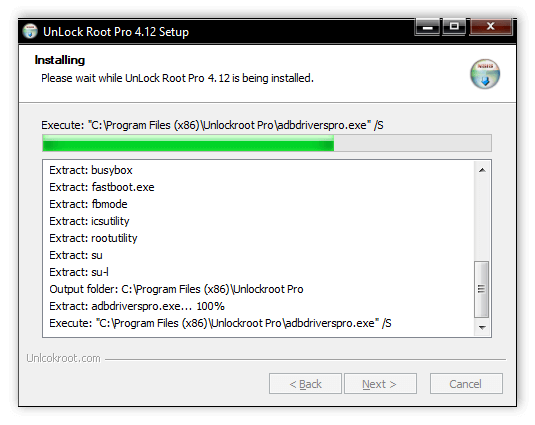
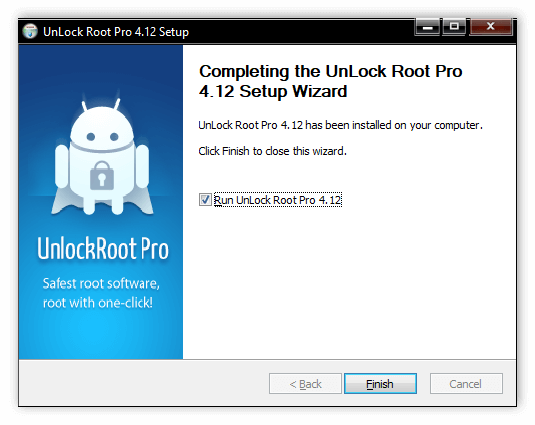
- Подключаем устройство и ждём, пока программа определит смартфон.
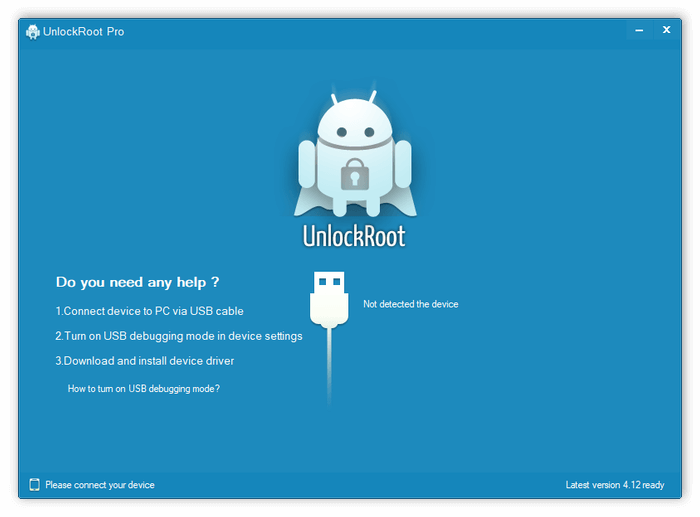
- Для того, чтобы начать рутирование, нажимаем на кнопку Root. Весь процесс будет сопровождаться неоднократной перезагрузкой смартфона.
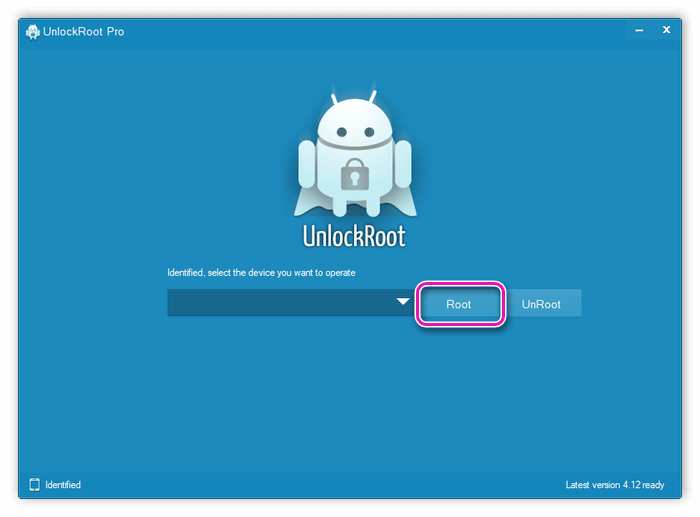
- После окончания загрузки root-прав ещё раз перезагружаем устройство.
О том, что root был получен успешно, будет свидетельствовать появление соответствующей надписи в окне программы. Если же на экране появится сообщение о неудаче, стоит начать установку заново, или же удалить Unlock Root и подыскать подходящую альтернативу.
Рекомендуем: Поиск телефона по GPS
Опасности при установке Root-прав
При установке root через ПК или другим способом нужно учитывать сразу несколько моментов:
- Рутирование устройства лишает владельца гарантии на смартфон. Поэтому при поломке сервисный центр может отказаться бесплатно ремонтировать устройство.
- Есть риск случайно повредить ОС удалением важных файлов. Также на работоспособности устройства может сказаться плохая прошивка, установленная вручную или несовместимое ПО.
- Устройство больше не будет получать обновления от разработчика «по воздуху».
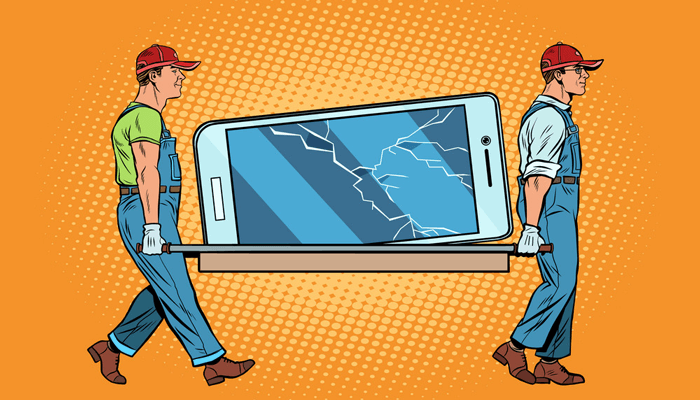
С другой стороны, у рутирования устройства есть масса преимуществ. Если всё делать правильно и следовать инструкции, работа с root-правами не принесёт никаких хлопот.
Удаление Root-прав с Андроида
Некоторые пользователи, попользовавшись root-доступом, возвращают устройство к прежнему состоянию. Например, после удаления ненужных приложений или когда нужно вернуть гарантию на смартфон.
Есть несколько способов удалить права:
- Через мобильное приложение.
- Через программу для ПK.
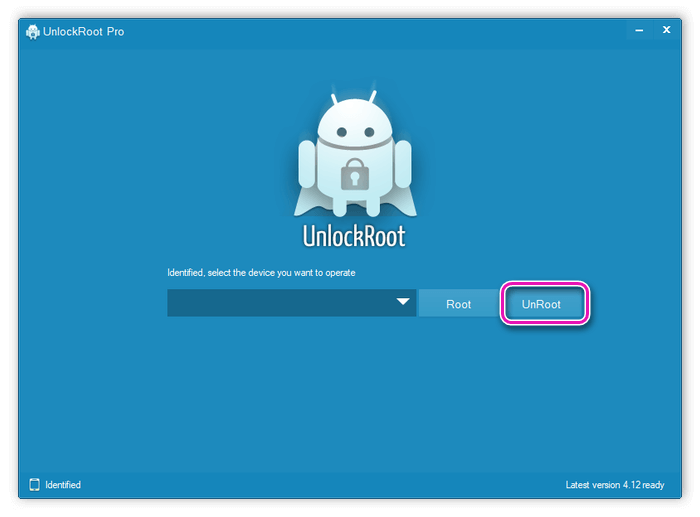
Для первого способа понадобится лишь скачать приложение SuperSu, если оно не было загружено раннее.
Далее действуем так:
- Запускаем приложение и переходим в настройки, находим пункт «Полное удаление Root».
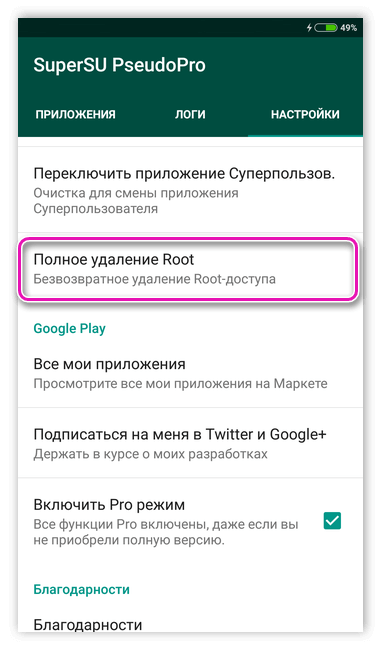
- Подтверждаем выбор нажатием на «Продолжить».
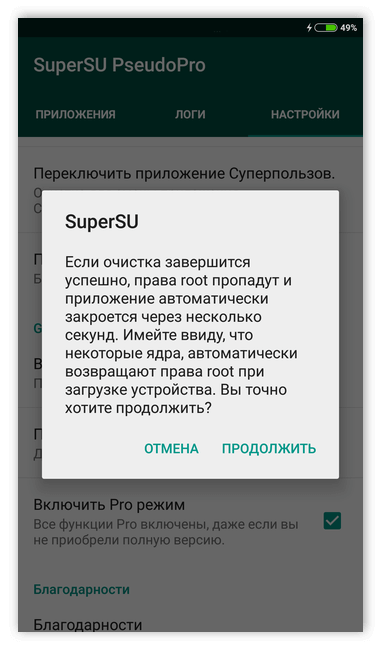
- Ждём пока выполнится деинсталляция и устройство перезапустится.
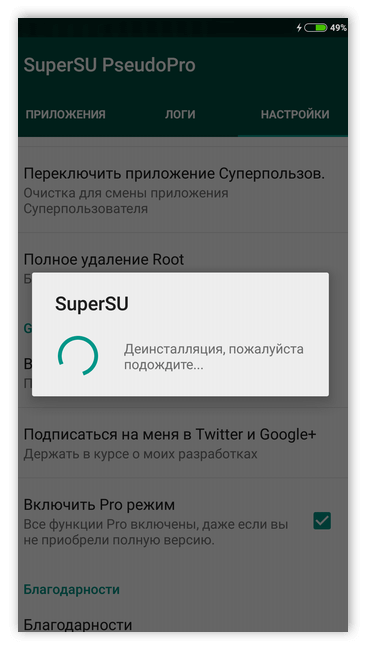
Удаление прав через ПK – трудоёмкий процесс, занимающий большое количество времени и требующий использования нескольких сторонних программ. Поэтому этим методом пользоваться не рекомендуется, отдав предпочтение инструментам из Play Маркет.
Заключение
Выбор подходящей для рутирования программы зависит от установленной на смартфоне версии Андроида и требуемого функционала получаемых прав. Все действия совершаются на страх и риск владельца смартфона. Лучший вариант – найти тему на форуме, посвящённую определённому устройству. Зачастую там есть подробная инструкция по получению Root-прав с описанием всех тонкостей процесса.
Источник: appsetter.ru